У Asus rt-n12 прошивка та налаштування сприяє збільшенню швидкості роботи інтернет-з’єднання. Asus rt-n12 – це популярна модель бездротового роутера.
Як і будь гаджет, даний маршрутизатор потребує регулярного оновлення.
Швидкість інтернет-з’єднання залежить не тільки від послуг провайдера, але також і від маршрутизатора, який використовується користувачем.
Якщо ви зіткнулися з регулярними збоями в роботі і неконтрольованим відключенням інтернету, не поспішайте міняти роутер. Можна оновити версію, і робота знову налагодиться.
Ознаки застарілої прошивки:
Прошивка роутера rt-n12 може мати кілька варіантів, а саме vp, c1, d1 і lx. Процес установки у кожного не відрізняється один від одного.
Визначення версії прошивки
Перш, ніж завантажувати з інтернету яке-небудь програмне забезпечення для оновлення маршрутизатора, слід визначити версію раніше встановленої прошивки.
Зробити це можна наступним чином:

Визначення версії заводської прошивки
Щоб встановити програму, скористайтесь диском, який йшов в комплекті з пристроєм або зайдіть в панель управління через браузер.
Для цього введіть адресу 192.168.1.1 (або 192.168.1.0), а потім введіть ваш логін та пароль користувача маршрутизатора.
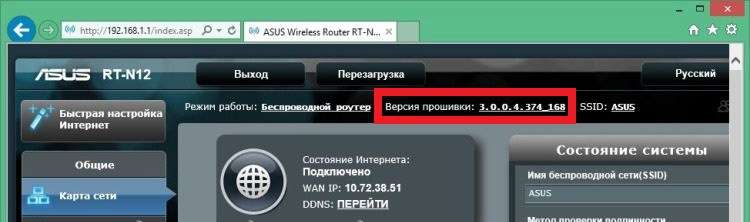
Дивимося код в програмі
Завантаження останньої версії прошивки для роутера
Скачати безпечний пакет драйверів для прошивки маршрутизатора можна тільки з офіційного сайту компанії-виробника (http://www.asus.com/ru/).
Зайдіть в підрозділ продуктів компанії і знайдіть список моделей бездротових роутерів.
Виберіть використовувану вами модель. Далі слідуйте інструкції:
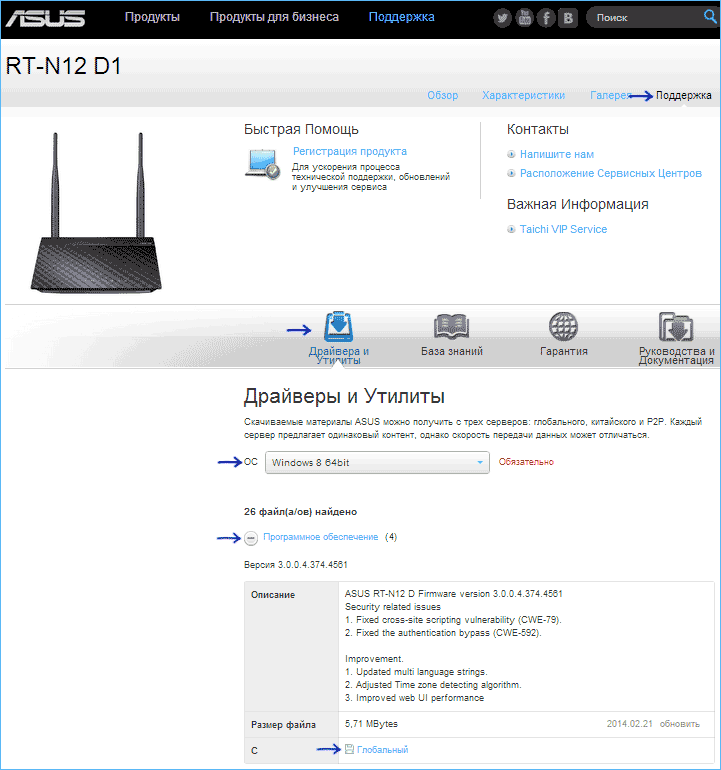
Вибір зі списку нових версийпомощью програми на ПК
Перед оновленням переконайтеся, що роутер підключений до комп’ютера або ноутбука за допомогою дроту. Оновлення «по повітрю» може не вдасться.
Обов’язково відключіть від роутера провід провайдера інтернету.
Процес оновлення програмного забезпечення роутера
Для того, щоб розпочати оновлення маршрутизатора, слід зайти в його панель управління через браузер. Для цього введіть ip-адресу (192.168.1.1). Заповніть поля з логіном та паролем.
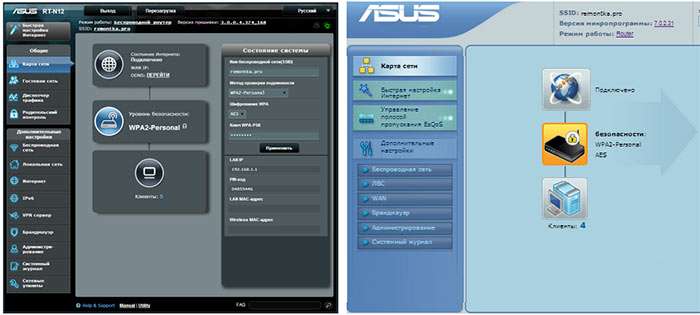
Вигляд меню налаштувань маршрутизатора
Більш старі версії роутера (vp, c1) мають інтерфейс в блакитному кольорі, а більш нові (d1, lx) — в сіро-чорному.
Розглянемо варіант прошивки з допомогою панелі управління більш нової версії.
В меню для оновлення програми виберіть завантажений в попередньому кроці архів і натисніть на кнопку «Відправити».
Головна вкладка панелі управління виглядає наступним чином:
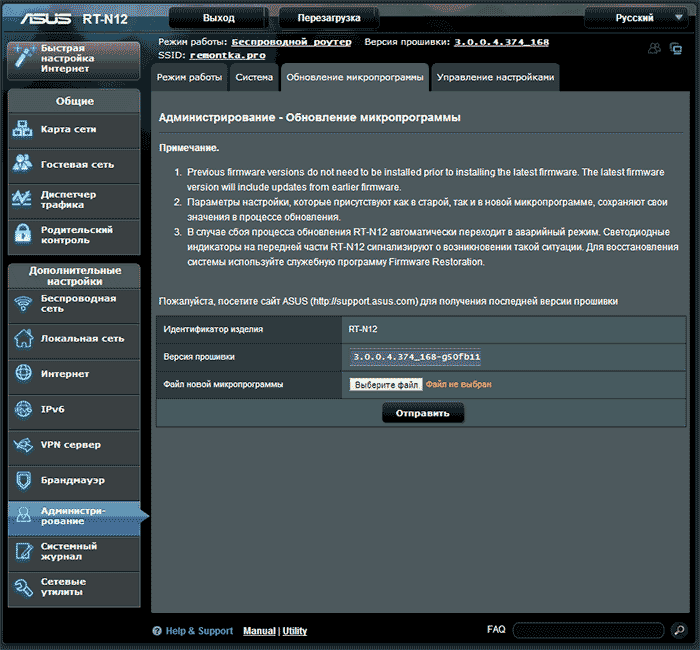
Вибір файлу
Якщо всі дії були виконані правильно, ви побачите прогрес бар початку встановлення необхідного програмного забезпечення маршрутизатора:
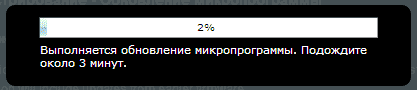
Процес установки
Відеоролик з даної теми:
Оновлення прошивки, настройка Інтернет, Wi-Fi мережі на ASUS RT-N12 D1/ ASUS RT-N12 C1
Asus rt-n12: Прошивка та налаштування

















![[Огляд] Xiaomi MiJia M365 – відмінний [електросамокат] від надійного китайського виробника](http://web-city.org.ua/wp-content/uploads/2018/01/P1160682_1-218x150.jpg)













![[DNS probe finished no Internet] Як виправити помилку?](http://web-city.org.ua/wp-content/uploads/2018/01/1-42-218x150.jpg)




















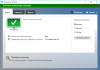
![Acer Aspire V3-571G – сучасний та недорогий лептоп [Огляд]](http://web-city.org.ua/wp-content/uploads/2018/08/77964-e1514322745429-100x70.jpg)
![Камера для підводної зйомки. Що це таке?! + [огляд моделей]](http://web-city.org.ua/wp-content/uploads/2018/01/1-58-100x70.jpg)





